Quando se trata de jogos e consumo de conteúdo em vídeo, a resolução da sua tela desempenha um papel crucial na entrega de uma experiência visualmente imersiva. As resoluções 1080p e 1440p são as mais populares em muitos tipos de mídia, mas vários usuários ainda têm dúvidas sobre seus requisitos e formas de reprodução. Neste artigo da equipe de produção de vídeo MiniTool, faremos uma análise aprofundada entre essas resoluções, abordaremos questões comuns e vamos ajudar você a decidir qual opção atende melhor às suas necessidades.
1080p ou 1440p: informações básicas
Vamos começar entendendo as diferenças básicas entre 1080p e 1440p. Os números 1080p e 1440p referem-se à contagem vertical de pixels da resolução. Uma tela 1080p consiste em 1.920 pixels horizontais e 1.080 pixels verticais, resultando em um total de 2.073.600 pixels. Por outro lado, uma tela de 1440p possui 2.560 pixels horizontais e 1.440 pixels verticais, totalizando 3.686.400 pixels. Isso significa que uma tela de 1440p possui bem mais pixels, oferecendo um nível mais alto de detalhes e nitidez em comparação com 1080p.
1440p ou 1080p: 1440p é melhor que 1080p?
Vamos comparar a resolução 1440p e a resolução de 1080p nos seguintes aspectos.
# Jogos em 1080p ou 1440p
Uma das principais vantagens da resolução de 1440p em relação à 1080p é o aumento da densidade de pixels, resultando em visuais cada vez mais nítidos. A contagem adicional de pixels em telas de 1440p permite a renderização de detalhes mais complexos, levando a uma experiência de jogo mais realista e envolvente. Jogos com ambientes amplos, texturas finas e detalhes minuciosos ficam muito melhores quando rodados em resoluções mais altas.
# Resolução 1440p x monitor/tela 1080p
No entanto, é importante notar que os benefícios do 1440p tornam-se mais aparentes em telas maiores. Se você estiver usando um monitor menor, como um de 24 polegadas, a diferença visual entre 1080p e 1440p pode não ser tão evidente. Por outro lado, em telas maiores, como as de 27 polegadas ou mais, o aumento da densidade de pixels de 1440p torna-se mais perceptível e pode proporcionar uma experiência de visualização mais agradável.
# Requisitos de hardware: 1080p x 1440p
Outro aspecto a ser considerado são os requisitos de hardware para rodar jogos em 1440p. Como a resolução requer mais poder de processamento gráfico, você pode precisar de uma placa gráfica mais robusta para manter a fluidez das taxas de quadros em configurações mais altas. Por outro lado, a resolução de 1080p tem requisitos menores de hardware, o que facilita alcançar altas taxas de quadros com placas gráficas de médio porte.
Se você estiver preocupado com a compatibilidade, fique tranquilo(a): as resoluções de 1080p e 1440p encontram amplo suporte em vários dispositivos, incluindo monitores, televisões e consoles de jogos. Você pode conectar facilmente um dispositivo 1080p a um monitor 1440p ou vice-versa sem grandes problemas. No entanto, tenha em mente que ao exibir uma resolução mais baixa, como na reprodução de 1080p em um monitor 1440p, a imagem pode parecer um pouco menos nítida devido ao processo de aumento de escala (ou upscaling).
2K versus 1080p
Agora, vamos falar sobre a resolução 2K. Embora seja comumente associada a 1440p, é importante observar que a resolução 2K se refere tecnicamente a uma proporção ligeiramente diferente. Na indústria cinematográfica, a resolução 2K normalmente corresponde a uma contagem de pixels horizontais de 2.048, enquanto a de 1080p é considerada como 2K por alguns devido ao seu alcance aproximado de 2.000 pixels (1.920 pixels horizontais). No entanto, neste artigo, nos referiremos a 2K como 1440p.
Leia também: 720p x 1080p: diferenças entre as resoluções
# 1080p x 2K x 4K
Se você estiver indeciso(a) entre as duas resoluções, há um meio-termo que vale a pena considerar: a resolução de 2K. Conforme mencionado anteriormente, a resolução 2K normalmente se refere a 1440p, oferecendo algo entre a contagem mais baixa de pixels de 1080p e a contagem de pixels maior em 4K. Esta resolução proporciona um equilíbrio entre detalhes e desempenho, o que faz dela uma escolha popular para gamers que buscam visuais com alta definição sem ultrapassar os limites de seu hardware.
# Vídeo 2K x 1080p
Quando se trata de conteúdo em vídeo, a resolução 2K oferece uma melhora notável em relação à de 1080p. As plataformas de streaming, como YouTube e Netflix, oferecem uma seleção crescente de vídeos em 1440p, permitindo que você aproveite ao máximo as vantagens da resolução aumentada. Além disso, se você trabalha com criação de conteúdo ou edição de vídeo, a 1440p oferece mais espaço na tela, facilitando o trabalho com várias janelas e aplicativos simultaneamente.
# Câmera de segurança 1080p ou 2K
Em relação às câmeras de segurança, o termo “2K” costuma ser usado para se referir a câmeras com resolução de 2560×1440 pixels, o que se alinha com a resolução de 1440p que discutimos anteriormente. Essas câmeras oferecem maior qualidade de imagem e detalhes mais precisos em comparação com câmeras tradicionais de 1080p, melhorando sua capacidade de capturar detalhes importantes e identificar objetos ou indivíduos em imagens de vigilância. Atualmente, a maioria dos modelos de câmeras eufySecurity estão disponíveis em 1080p e 2K.
# 1080p é o mesmo que 2K?
2K é o mesmo que 1080p? Para resolver a confusão em torno da terminologia, é importante notar que alguns fabricantes e materiais de marketing podem usar o termo “2K” para se referir à resolução 1080p. Isso pode ser enganoso, pois 2K corresponde tecnicamente a 1440p. Em caso de dúvida, é essencial verificar a contagem real de pixels de um dispositivo ou monitor para garantir que você está obtendo a resolução desejada.
Leia também: 4K x 1080p | Diferenças entre 4K e 1080p
1080p x 1440p: como reduzir a escala de 1440p para 1080p?
Se você possui uma tela ou monitor pequeno que só reproduz 1080p, não é necessário manter os vídeos em 1440p que ocupam mais espaço de armazenamento. Nesse caso, você pode reduzir esses vídeos de 1440p para 1080p com os métodos a seguir.
#1 Reduzindo a resolução de 1440p para 1080p com o MiniTool MovieMaker
MiniTool MovieMaker é um software de edição de vídeo fácil de usar, que pode ajudar você a converter seus vídeos de alta resolução para uma resolução mais baixa – por exemplo, de 1440p para 1080p.
MiniTool MovieMakerClique para baixar100%Limpo e seguro
Passo 1. Baixe e instale o MiniTool MovieMaker em seu computador.
Passo 2. Inicie o programa e entre em sua interface principal.
Passo 3. Na aba Mídia padrão, clique em Importar arquivos de mídia para fazer upload do seu vídeo em 1440p.
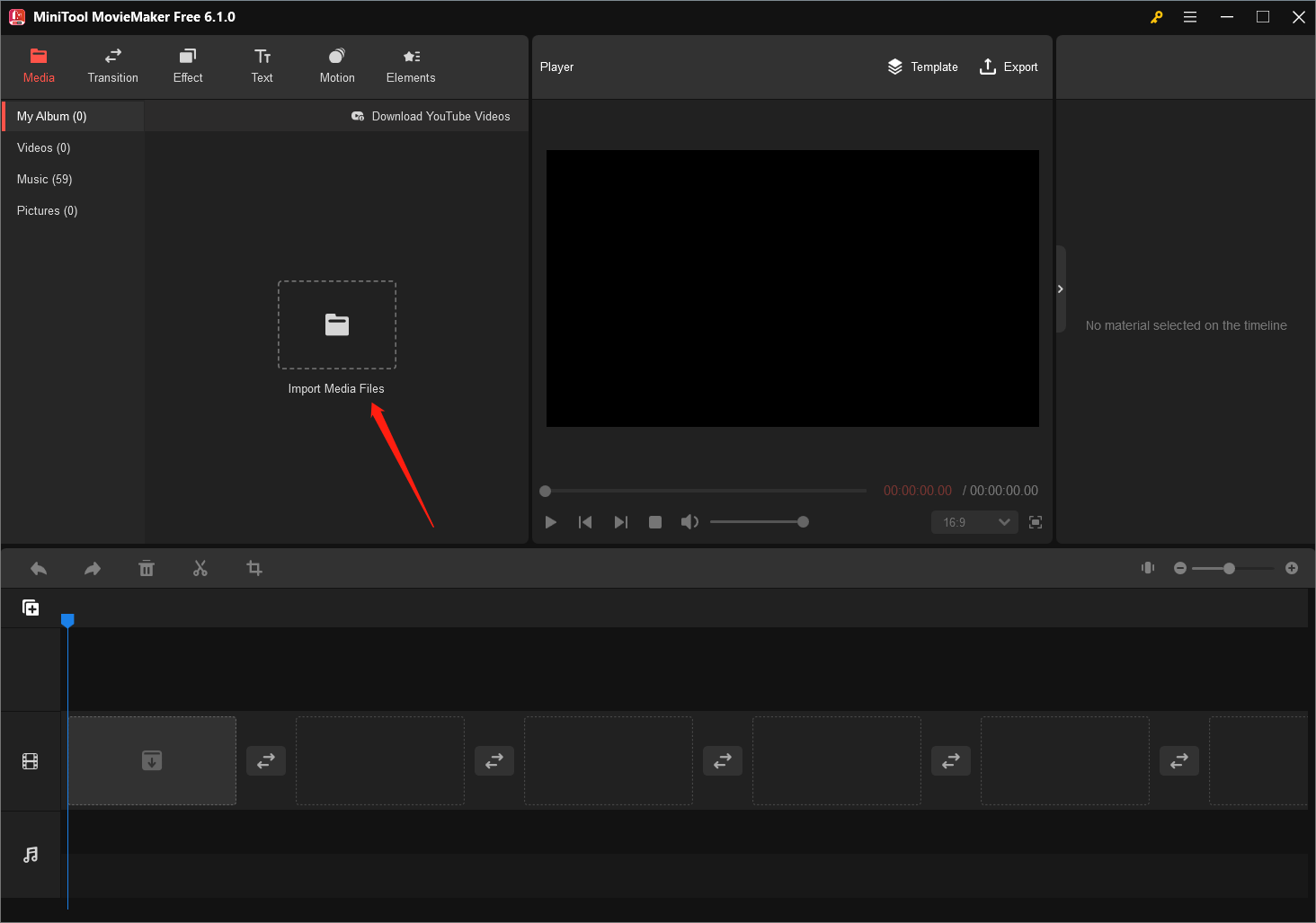
Passo 4. Arraste e solte o vídeo em 1440p carregado na trilha de vídeo da linha do tempo abaixo. Se preferir, você também pode clicar diretamente no ícone (+) no canto inferior direito do vídeo para colocá-lo na linha do tempo.
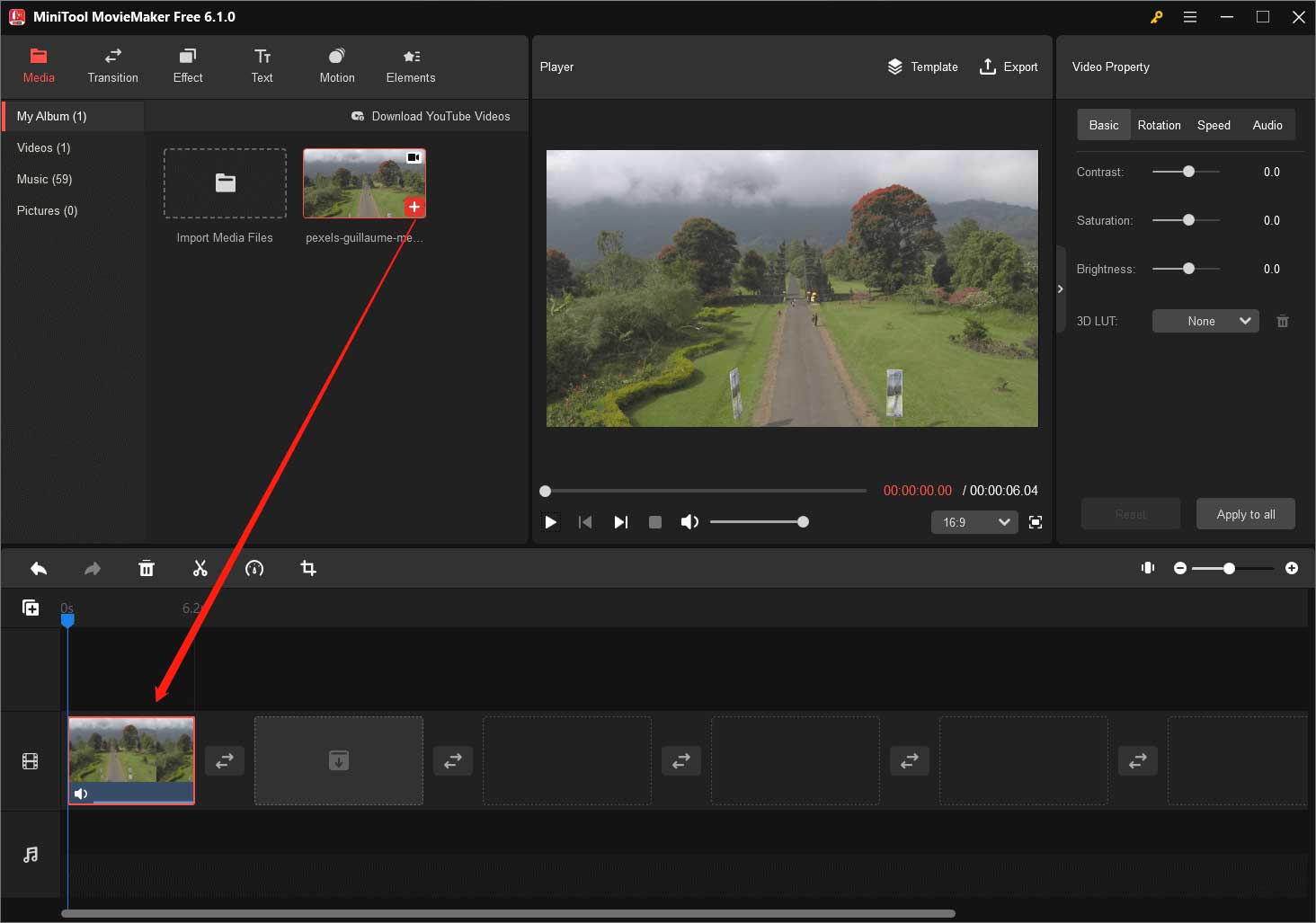
Passo 5. Clique na opção Exportar no canto superior direito da janela principal para chamar a pop-up de exportação. Nessa nova janela, você verá que a resolução de exportação padrão é 1920×1080.
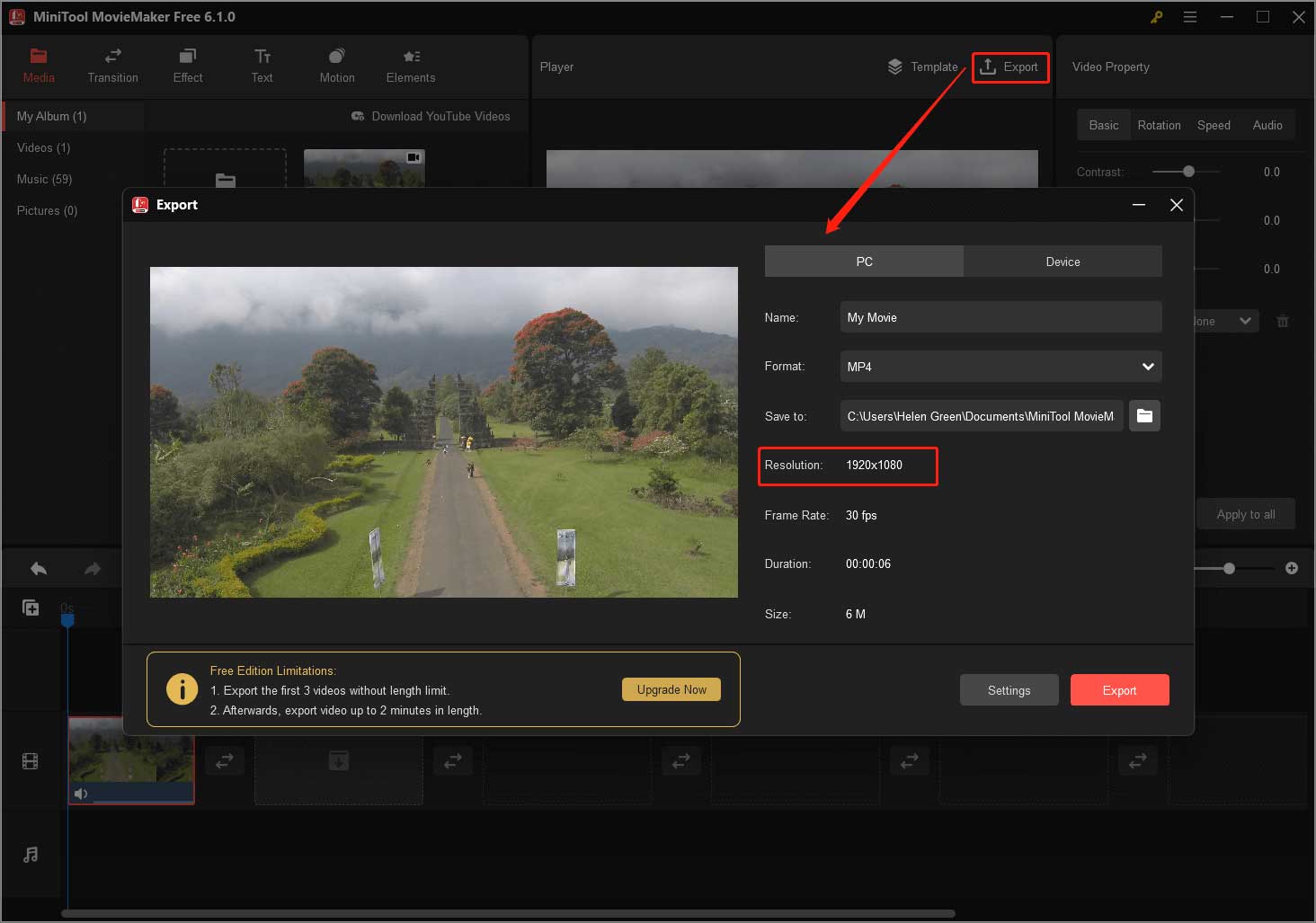
Passo 6. Se você quiser reduzir seu vídeo de 1440p para uma resolução muito mais baixa em vez de 1080p, ou se quiser especificar outros parâmetros do vídeo exportado, basta clicar no botão Configurações.
Passo 7. Na nova pop-up, você pode personalizar o codificador, resolução, taxa de bits e taxa de quadros do vídeo desejado. Aqui, você pode reduzir a resolução do vídeo para valores bem inferiores, incluindo 1366×768 e 1280×720.
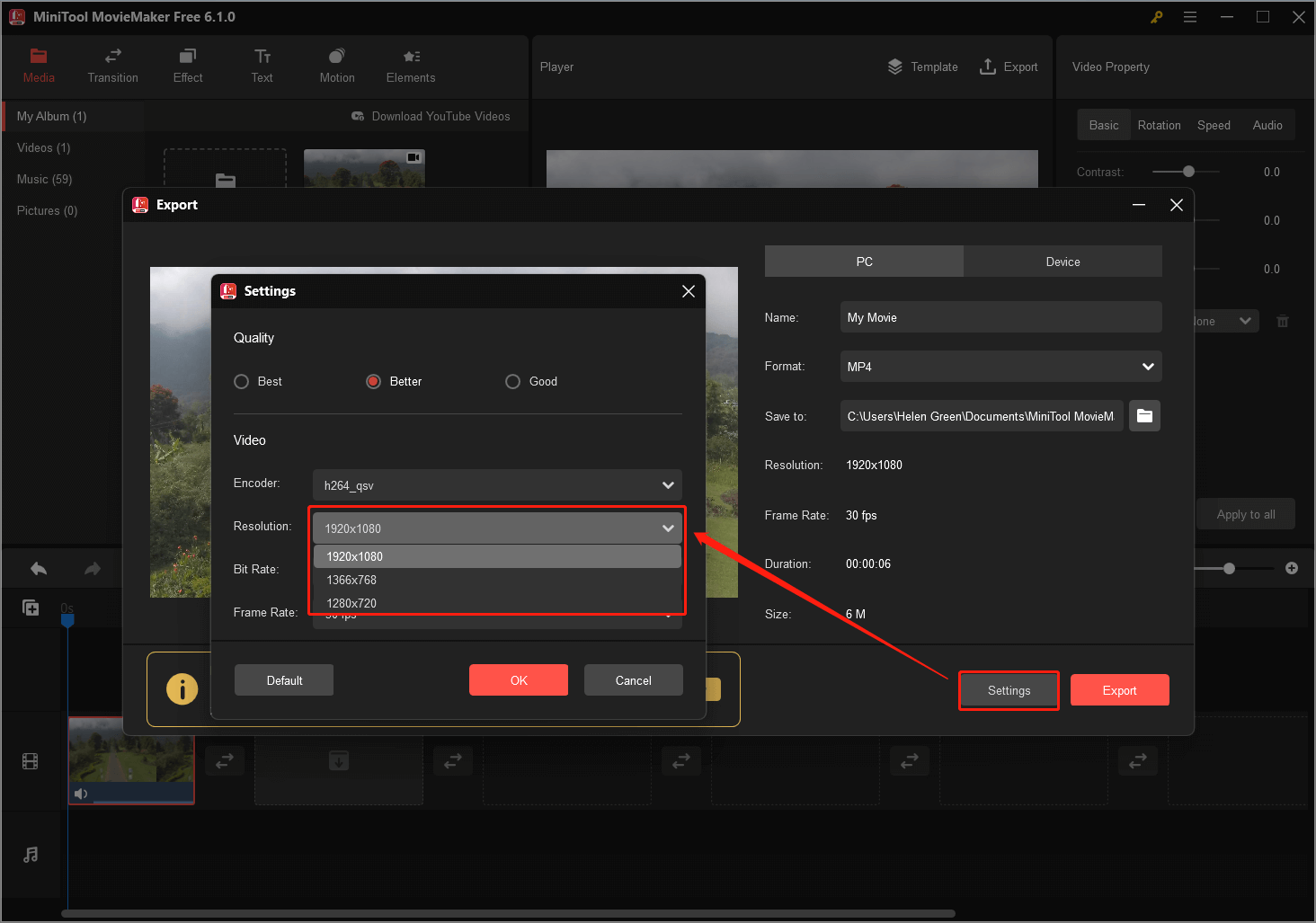
Passo 8. Por fim, clique no botão Exportar para iniciar o processo.
Aguarde a conclusão da conversão. Ao final, você terá convertido seu vídeo de 1440p para 1080p ou uma resolução inferior.
Além de alterar a resolução do vídeo, o codificador, taxa de bits, taxa de quadros, etc., o MiniTool MovieMaker também permite alterar a duração, volume, saturação, brilho, contraste, velocidade de reprodução e a taxa de proporção da tela do vídeo. Por fim, ele também permite adicionar transições, textos (título, créditos ou legendas), filtros, movimentos e adesivos animados ao seu vídeo. Basta adquirir o MiniTool MovieMaker para explorar mais recursos e vantagens!
#2 Reduza a escala de 1440p para 1080p com o MiniTool Video Converter
Outro produto oferecido pela MiniTool Software para ajudar você a reduzir a resolução de vídeo de 1440p para 1080p é o MiniTool Video Converter, um utilitário profissional de conversão de formato de vídeo e áudio.
MiniTool Video ConverterClique para baixar100%Limpo e seguro
Passo 1. Baixe, instale e abra o MiniTool Video Converter em seu PC.
Passo 2. Na tela padrão, clique na opção Adicione ou arraste arquivos aqui para iniciar a conversão para inserir seu vídeo 1440p. Se preferir, você pode arrastar o vídeo desejado para a área principal conforme descrito.
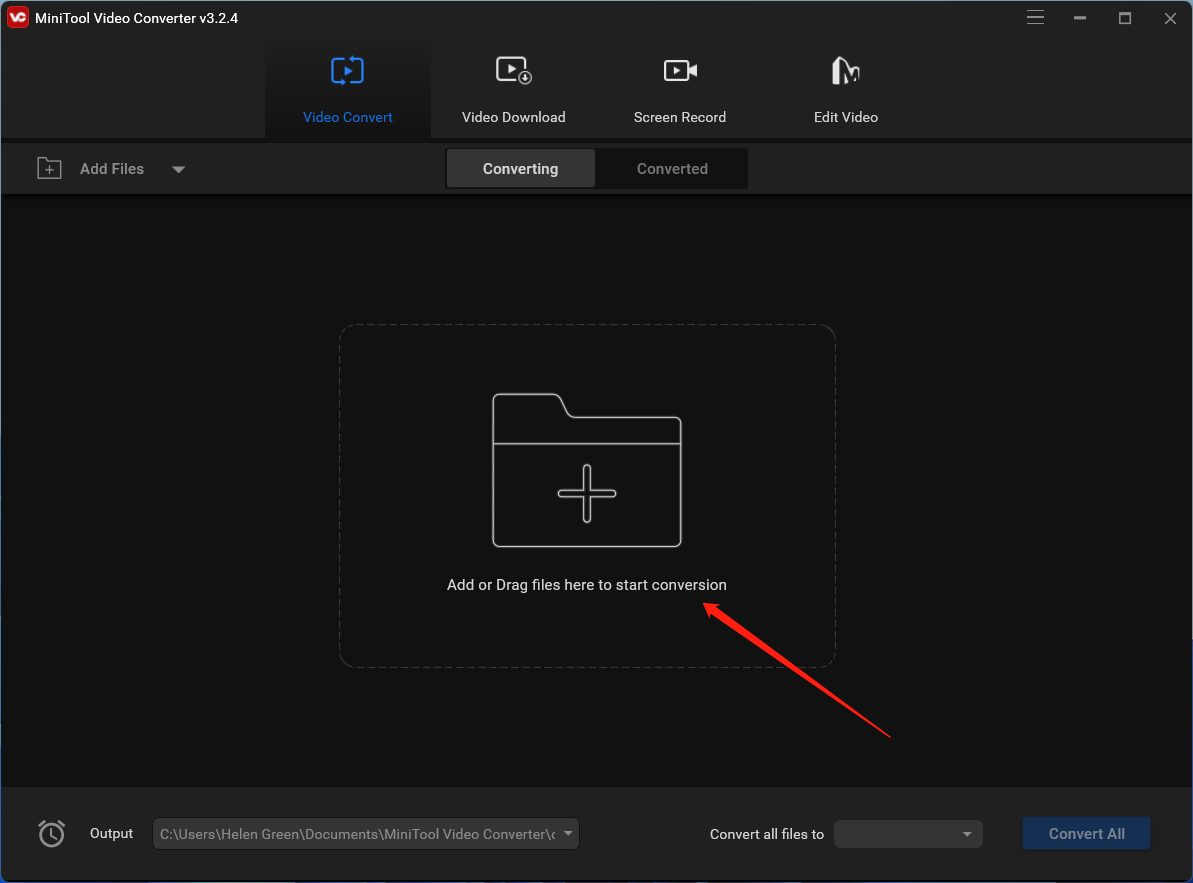
Passo 3. Clique no ícone de configurações do vídeo em edição para abrir a janela de configuração do vídeo.
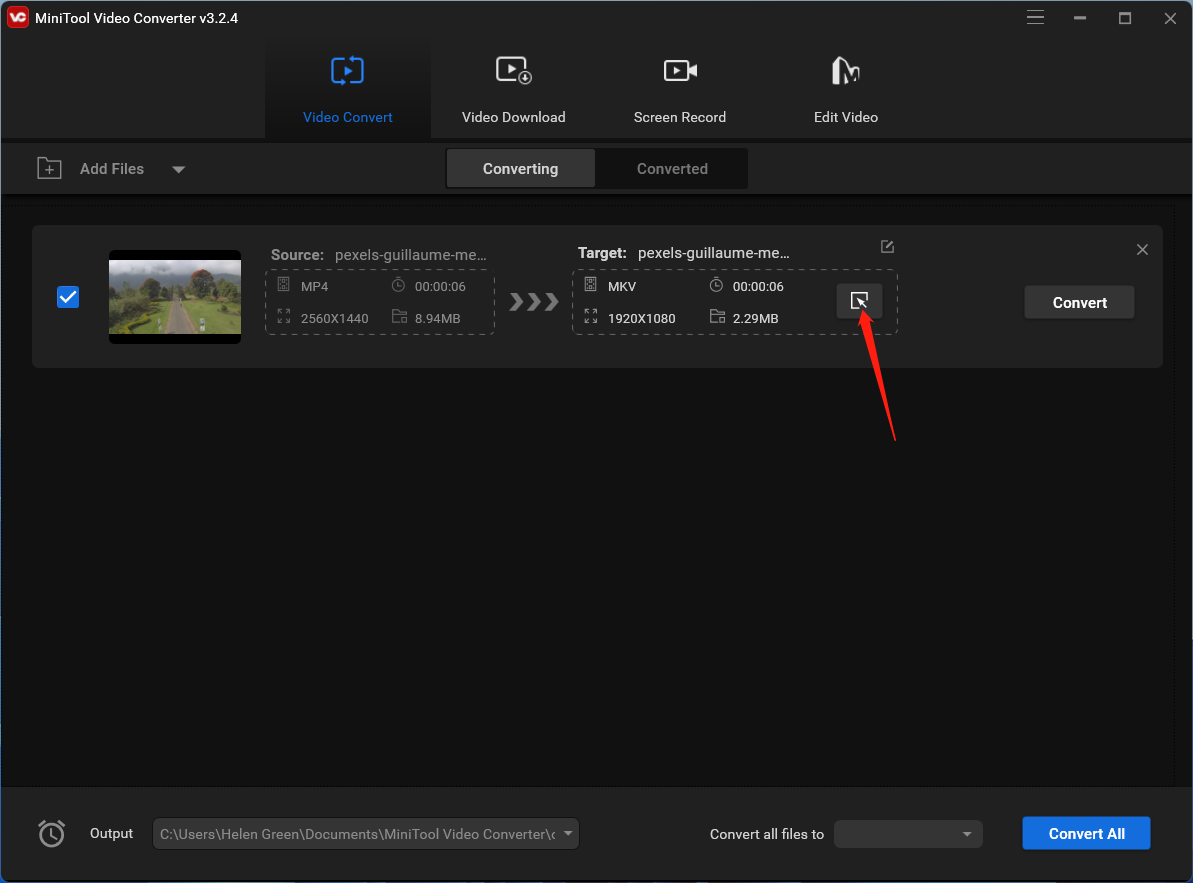
Passo 4. Na nova janela, acesse a aba Vídeo no menu superior, selecione um formato de vídeo no painel esquerdo (aqui, mantemos o formato MP4 original) e escolha uma opção de qualidade de vídeo (1080p) na seção direita. Você pode personalizar ainda mais a opção de qualidade escolhida clicando no ícone de configurações atrás dela ou definir uma nova opção de configuração de vídeo clicando na opção Criar personalizada.
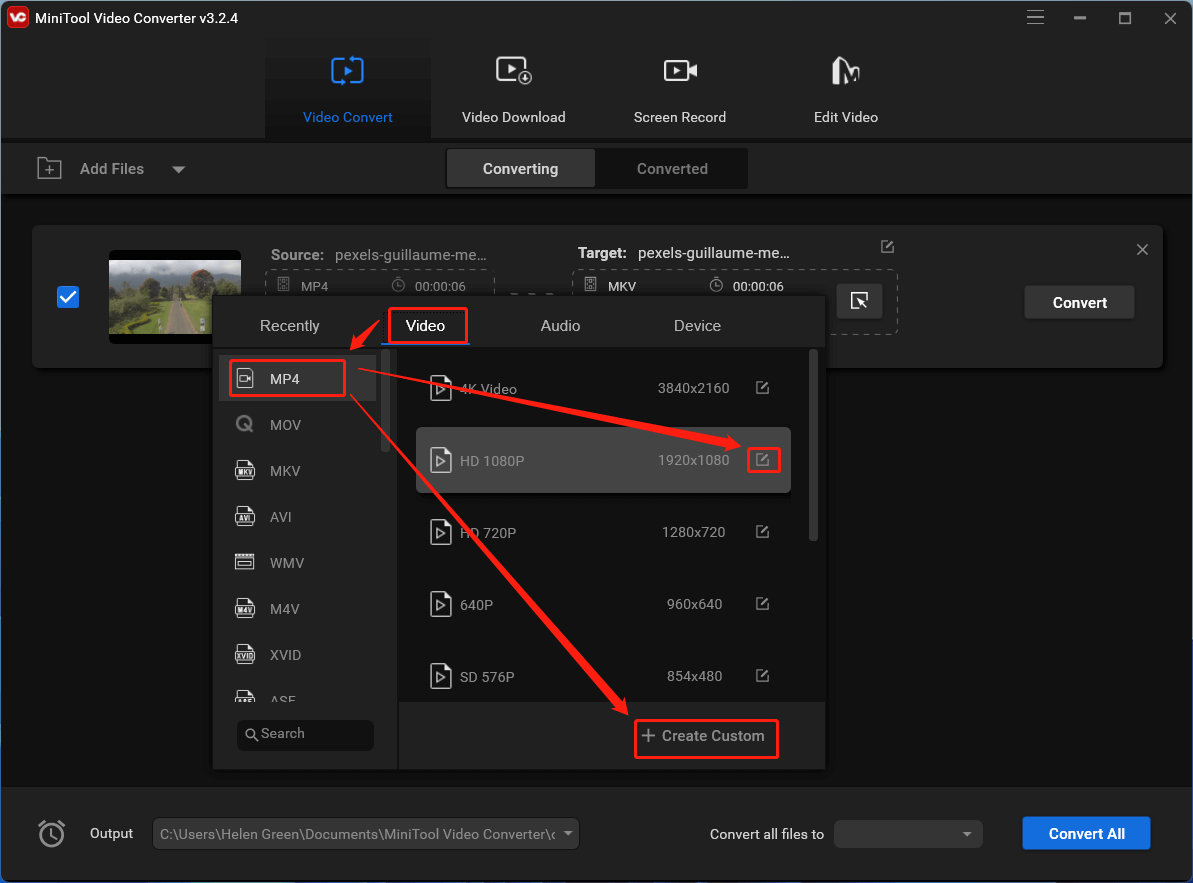
Passo 5. Na próxima janela de Configurações, você pode alterar o codificador, a resolução, a taxa de quadros e a taxa de bits do vídeo. Quanto ao áudio, você também poderá alterar o codificador, a taxa de amostragem, a taxa de bits e o canal do áudio. Em vez de 1080p, você pode reduzir ainda mais a resolução de 1440p para 720p, 600p, 540p, etc. ou aumentar de 1440p a 4K (3840×2160). Não se esqueça de clicar no botão Criar para salvar as alterações.
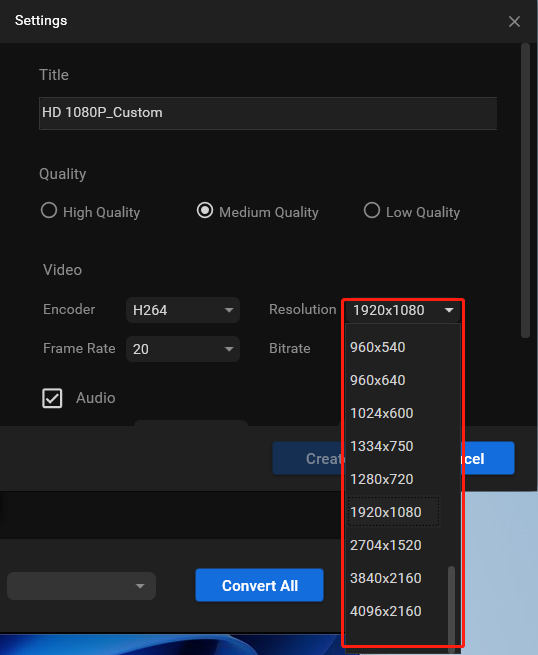
Passo 6. Volte para a janela superior, role para baixo para selecionar seu formato de vídeo personalizado e clique no botão Converter para iniciar a conversão.
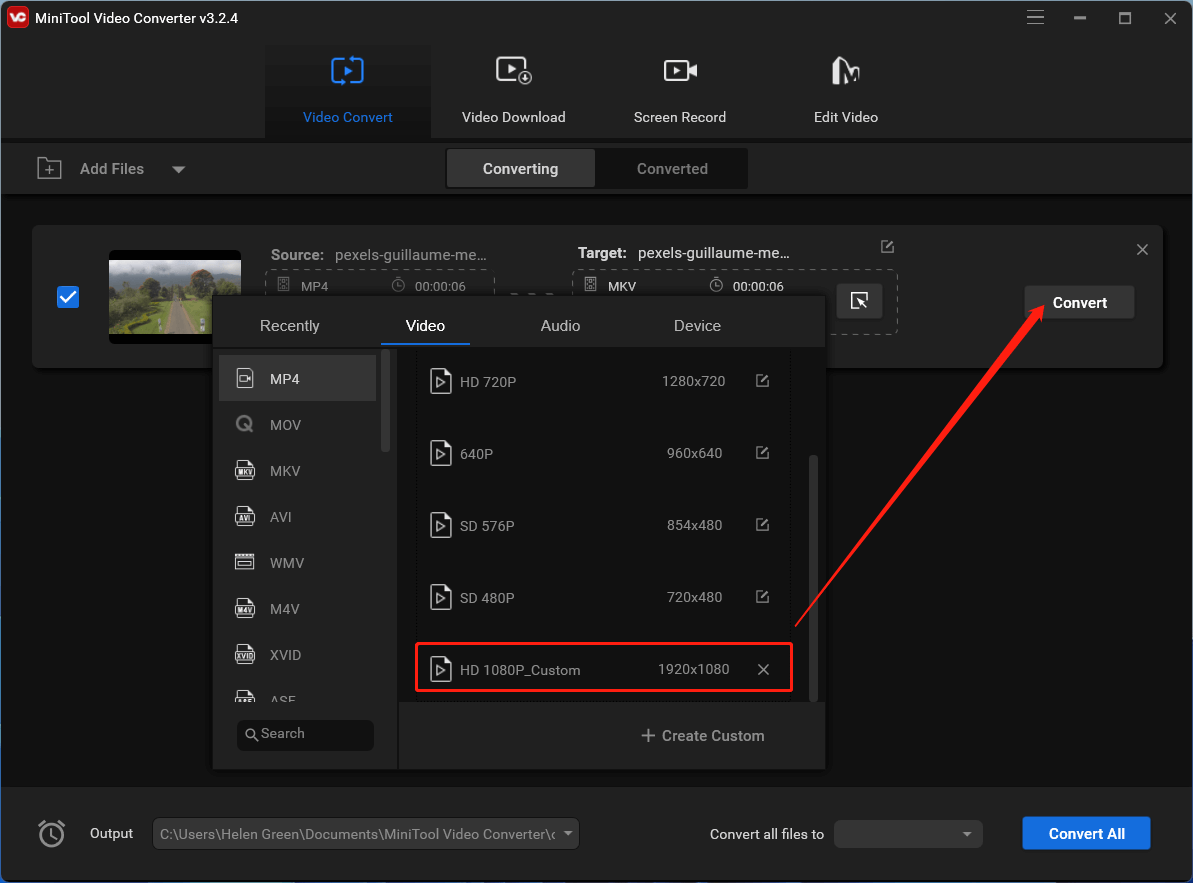
Aguarde até que a tarefa seja concluída. O tempo de conversão vai depender do tamanho do vídeo. Em breve, você terá seu vídeo convertido em 1080p.
1K ou 2K: como aumentar a resolução de 1080p para 1440p?
Como fazer com que um vídeo em 1080p fique bem em um monitor de 1440p? A melhor solução é aumentar a escala de 1080p para 1440p para corresponder à resolução da tela. É só usar o MiniTool Video Converter para fazer essa conversão com apenas alguns cliques. O processo é igual ao da redução de escala de 1440p para 1080p descrito acima.
Além da conversão entre vídeos, o MiniTool Video Converter também oferece suporte à conversão de áudio para áudio, áudio para vídeo ou vice-versa. Além disso, seu recurso de gravação de tela permite capturar a tela do seu computador com o som do sistema e do microfone em vários formatos. Por fim, o MiniTool Video Converter também permite que você baixe vídeos do YouTube para assistir offline sem precisar abrir o app ou o site, com opções de download de 1080p, 2k, 4k, entre outras.
Usando dois monitores com resoluções 1440p e 1080p
Dá para usar um monitor com 1440p e outro com 1080p simultaneamente? Ao usar uma configuração de monitor duplo, você pode aumentar muito sua produtividade e aproveitar vários recursos multitarefa. Ao combinar monitores com resoluções diferentes, como 1440p e 1080p, é preciso considerar alguns aspectos para garantir uma experiência boa e estável.
Em primeiro lugar, é importante observar que ao configurar monitores duplos com resoluções diferentes, o sistema operacional irá tratá-los como monitores separados. Isso significa que cada monitor funcionará de forma independente, e você poderá arrastar janelas e aplicativos entre eles. No entanto, devido à diferença na resolução, pode haver algumas variações na aparência visual e na escala dos elementos.
Perguntas frequentes sobre vídeos 1080p em monitores 1440p
1080p x 1440p: Conclusão
Em resumo, a resolução 1440p (2K) oferece uma melhoria notável na qualidade visual e nos detalhes em relação a 1080p, especialmente em telas maiores. Essa resolução é ideal para gamers e criadores de conteúdo que buscam visuais de alto nível sem os requisitos de hardware pesados do 4K. No entanto, se você prioriza altas taxas de quadros ou tem restrições orçamentárias, o 1080p também oferece uma excelente experiência de jogo, especialmente em telas menores. Em última análise, a escolha entre essas resoluções depende de suas preferências pessoais, orçamento e capacidades do seu hardware.
Perguntas frequentes sobre 1080p e 1440p
Artigos Relacionados
- Hulu 4K: Elevando sua experiência de streaming com conteúdo de alta qualidade
- Netflix 4K: Liberando o poder do streaming de ultra-alta definição
- HBO Max e a experiência 4K: o que você precisa saber
- Como aprimorar o brilho do Prime Video em 4K: uma experiência cinematográfica
- Disney+ 4K: uma festa visual mágica para os entusiastas do streaming


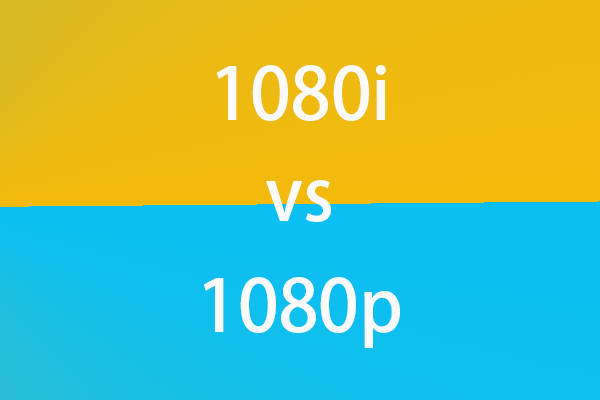
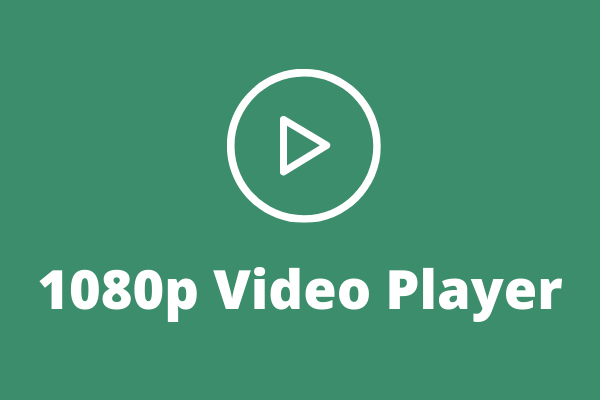
Comentários do usuário :